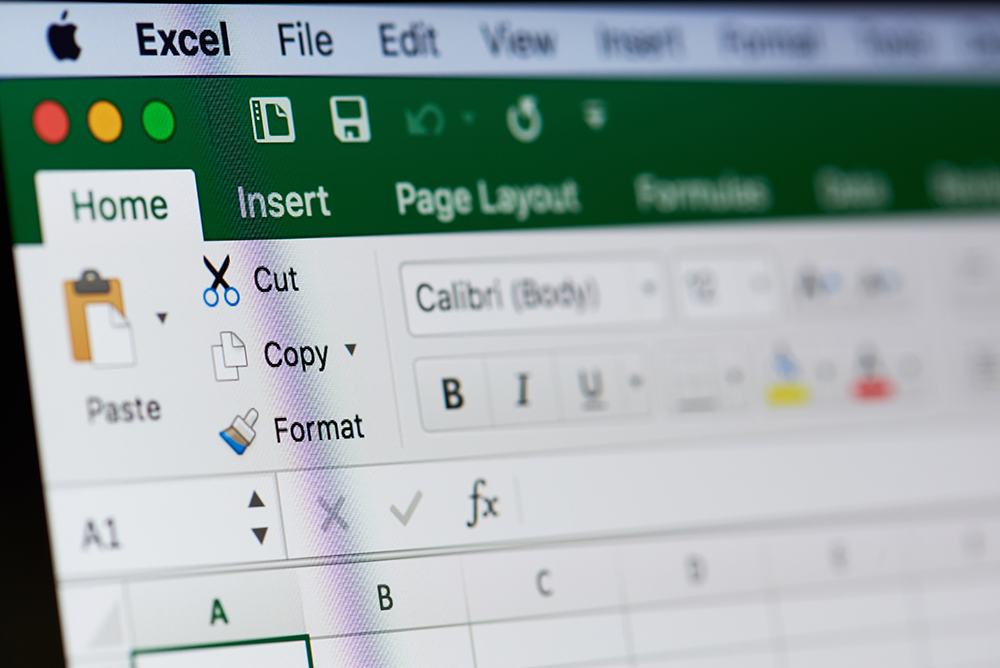
Você sabia que porcentagem é uma das funções mais usadas no Excel?
Aprender a calcular porcentagem no Excel é um dos primeiros passos para quem está começando a usar essa ferramenta tão importante para o mercado de trabalho, estudos e até para organizar a vida pessoal.
Seja para entender descontos em compras, calcular notas escolares, acompanhar comissões ou medir aumento de vendas, o Excel pode automatizar tudo isso com fórmulas simples. E o melhor: qualquer pessoa pode aprender, mesmo sem experiência prévia.
Neste blog post, vamos mostrar como fazer isso de forma clara, rápida e prática. Vamos lá?
Por que aprender a calcular porcentagem no Excel?
O Excel é exigido em mais de 80% das vagas administrativas, segundo o LinkedIn (2024). Mas além de ser um diferencial no currículo, saber trabalhar com porcentagem no Excel traz muitos benefícios:
- Evita erros em cálculos manuais.
- Economiza tempo com fórmulas prontas.
- Ajuda na tomada de decisões rápidas e seguras.
- Permite análises mais profissionais, até mesmo em tarefas simples do dia a dia.
Se você está começando agora, também pode gostar do nosso conteúdo sobre “Como fazer as operações básicas de matemática no Excel”, que mostra os fundamentos que suportam os cálculos percentuais.
Como funciona a fórmula de porcentagem no Excel?
Porcentagem é uma parte de um todo. No Excel, isso é feito com uma fórmula muito simples:
= Valor * Porcentagem
Por exemplo, para saber quanto é 10% de 200, basta digitar:
=200*10%
Você também pode usar referências de célula, como:
=A1*B1
Se:
- A1 contém o valor base (ex: 200)
- B1 contém o percentual (ex: 10%)
Simples assim.
Passo a passo para calcular porcentagem no Excel
Calcular porcentagens simples
Imagine que você gastou R$ 600 em alimentação dentro de um orçamento mensal de R$ 2.000. Para saber qual a porcentagem que isso representa:
=600/2000
Depois, formate a célula como “porcentagem” e o Excel mostrará o resultado: 30%.
Essa fórmula é a base para muitos outros tipos de cálculo.
Calcular porcentagem de aumento e desconto
Se você quer saber quanto um aumento ou desconto representa, use estas fórmulas:
Para aumento:
=Valor * (1 + Percentual)
Exemplo: aumento de 10% sobre R$ 2.000
=2000 * (1 + 10%) → Resultado: R$ 2.200
Para desconto:
=Valor * (1 - Percentual)
Exemplo: desconto de 15% em um produto de R$ 300
=300 * (1 - 15%) → Resultado: R$ 255
Calcular porcentagem de notas e médias
Vamos supor que você acertou 40 questões em uma prova de 50. Para saber sua porcentagem de acertos:
=40/50
Depois, formate como porcentagem. O Excel vai mostrar 80%.
Essa fórmula é útil para estudantes acompanharem seu desempenho e também para professores que precisam calcular médias ou aprovações.
Calcular porcentagem de comissão e vendas
Se você recebe 5% de comissão sobre vendas e vendeu R$ 10.000 no mês:
=10000 * 5% → Resultado: R$ 500 de comissão
Para saber qual parte uma venda representa do total:
=Valor da venda / Total de vendas
Depois, formate como porcentagem.
Essa análise ajuda no controle de metas e na comparação entre períodos ou produtos.
Como calcular variação percentual no Excel
A variação percentual serve para saber quanto um valor aumentou ou diminuiu em relação a outro.
Fórmula:
=(Novo valor – Valor antigo) / Valor antigo
Exemplo:
- Mês passado: R$ 500 (célula A1)
- Este mês: R$ 750 (célula B1)
Fórmula: =(B1 - A1)/A1 → Resultado: 50%
Formate como porcentagem para facilitar a leitura.
Essa função é muito usada em relatórios de desempenho, crescimento de vendas ou comparativos entre períodos.
Como calcular porcentagem acumulada no Excel
A porcentagem acumulada é útil para acompanhar o progresso ao longo do tempo. Veja como fazer:
- Liste os valores em uma coluna (por exemplo, despesas mensais).
- Use a função SOMA para calcular o total: =SOMA(A1:A12)
- Em outra coluna, divida cada valor individual pelo total: =A1/Total
- Formate como porcentagem.
Você também pode criar um gráfico de linha para visualizar a evolução da porcentagem acumulada mês a mês.
Dicas para não errar na fórmula de porcentagem
- Sempre comece as fórmulas com "=".
- Use o atalho Ctrl + Shift + % para formatar como porcentagem.
- Use parênteses em operações combinadas, como aumento ou desconto.
- Evite dividir por zero — sempre confira os valores antes.
- Use referências absolutas ($A$1) para evitar erros ao copiar fórmulas.
Se quiser aprofundar seu entendimento sobre símbolos e operadores no Excel (como =, +, /, %), veja nosso guia: “Você sabe o que são os operadores no Excel?”.
Outras funções úteis do Excel para cálculos rápidos
Além de porcentagem, você pode usar:
- SOMA(): para somar valores.
- MÉDIA(): para calcular médias.
- SE(): para criar condições, como destacar valores acima de certa porcentagem.
- PROCV() ou XLOOKUP(): para buscar valores em tabelas.
- SOMARPRODUTO(): ideal para médias ponderadas.
Essas funções ajudam a automatizar ainda mais seus cálculos e tornar suas planilhas mais inteligentes.
Para entender melhor funções como SOMA, MÉDIA e SE, confira nosso artigo “5 fórmulas básicas do Excel: como usar soma, média e outras funções”, isso complementa o que vimos aqui ao aplicar porcentagens.
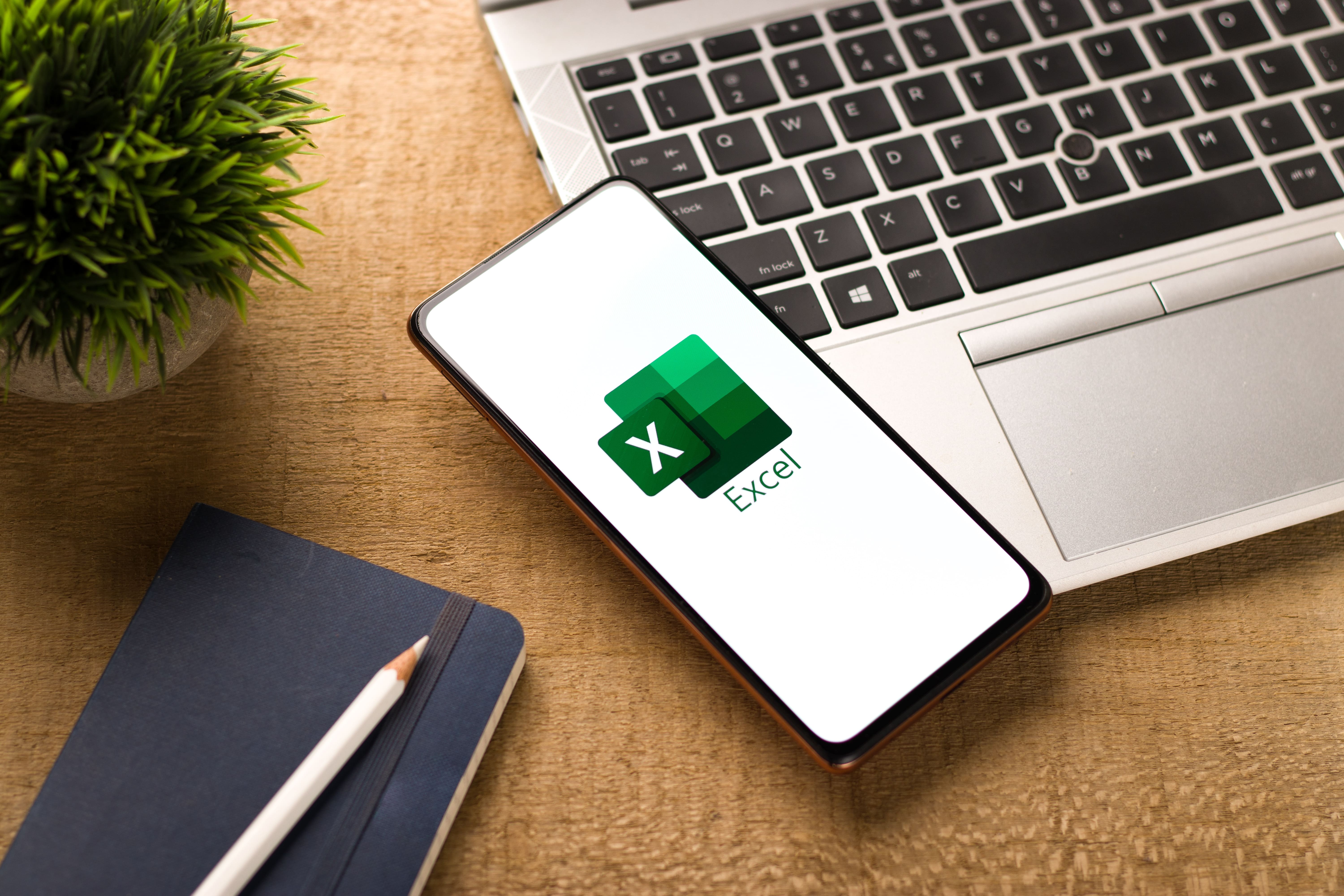
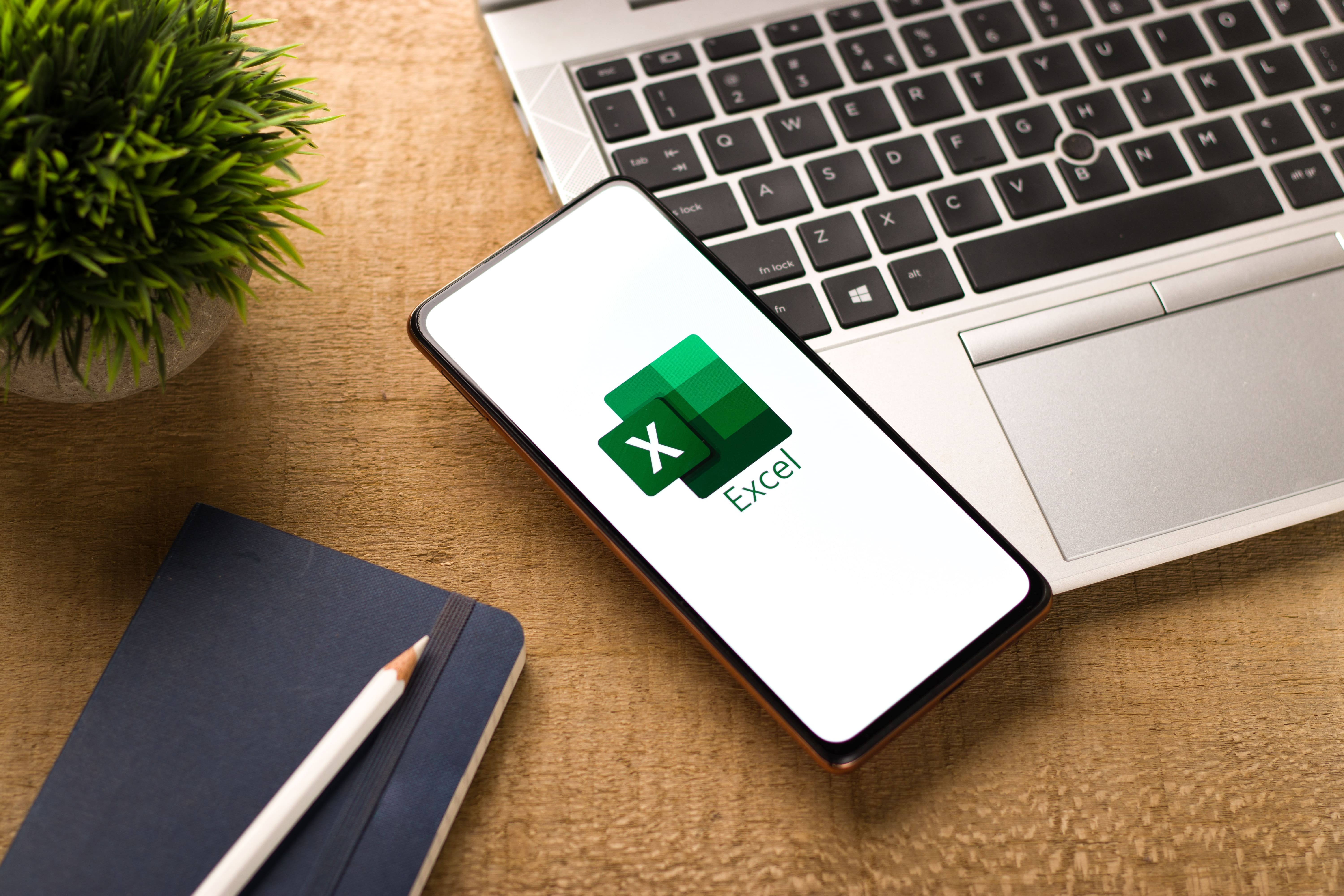
Conclusão – Comece hoje a usar o Excel a seu favor
Dominar o cálculo de porcentagens no Excel abre portas: seja para estudos, finanças pessoais ou demandas do mercado de trabalho. Com fórmulas simples, exemplos práticos e uma boa prática no uso de percentuais, você já está equipando seu currículo e sua rotina com uma habilidade valorizada por empregadores.
Se você já domina o básico e quer ir além, queremos convidar você a fazer mais: matricule-se no Curso de Excel Avançado Presencial da Prepara.
Esse curso oferece: aulas presenciais com instrutores especializados, conteúdo aprofundado, projetos práticos, certificação reconhecida, networking presencial: você aprende junto de outros alunos, trocando experiências.
[Garanta sua vaga no Curso de Excel Avançado presencial da Prepara]
FAQ – Perguntas frequentes sobre porcentagem no Excel
Qual a fórmula de porcentagem no Excel?
A fórmula básica é: =Valor * Percentual. Para variações: =(Novo – Antigo) / Antigo
Dá para calcular desconto automaticamente no Excel?
Sim! Use: =Valor * (1 – Percentual de desconto)
Posso usar porcentagem no Excel no celular?
Sim! O aplicativo do Excel para Android ou iPhone possui os mesmos recursos básicos, incluindo fórmulas e formatação.
Como formatar células para aparecer “%”?
Selecione a célula → clique com o botão direito → Formatar células → escolha “Porcentagem”. Ou use Ctrl + Shift + %.


